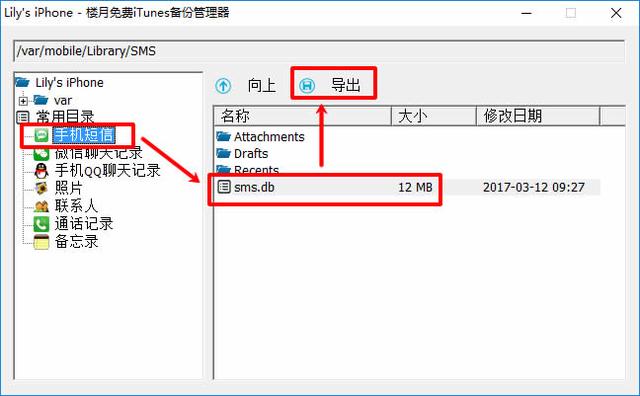我们可以使用iTunes软件将iPhone手机或iPad中的文件全部备份到电脑上,但这些iTunes备份文件保存哪里呢?该如何将某个文件或文件夹单独导出到电脑上来呢?下面就跟着我来操作吧。

1,首先我们将要备份的iPhone手机或iPad连接到电脑上。

2,在电脑上安装并打开iTunes软件,然后点击标题栏下方的小手机图标,再选择“本电脑”,并点击“立即备份”按钮。

4,接着在电脑桌面上打开“此电脑”(本人电脑系统为Win10,XP系统的话,则为打开桌面上的”我的电脑“,Win7系统则为打开桌面上的“计算机”),将电脑设置显示隐藏的项目。下图为Win10的设置方法,XP系统的话,则请点击“工具”,“文件夹选项”菜单,然后在“查看”选项卡下设置为显示所有隐藏的文件或文件夹即可。

5,进入到“C:\Users\计算机名称\AppData \Roaming\Apple Computer\MobileSync\Backup\”,该目录下可以看到一个或多个40位字符组成的文件夹,点击任意一个进入,此时我们就可以看到手机备份到电脑上的文件了。iTunes备份保存在哪个文件夹的问题到此就解决了,但是此时看到的只是一个扁平化的文件结构,也就是说,本来苹果手机中纵深的文件系统结构,在这里将所有文件都放在了同一个文件夹中了。
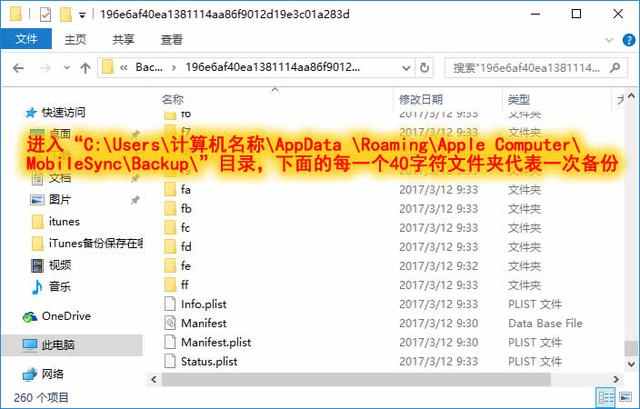
6,我们接着下载并打开“楼月免费iTunes备份管理器”软件,然后双击打开主窗口上看到的那行备份数据。

7,然后我们可以通过该软件的导出功能,将iTunes备份数据中的任意文件或文件夹导出到电脑上。